Es gibt viele Virtualisierungstools für dieLinux-Plattform, aber bei weitem eine der am häufigsten verwendeten (zumindest im Hinblick auf das Unternehmen) ist VMware. Es ist nicht schwer zu erkennen, warum viele Leute mit VMware arbeiten. Es handelt sich um eine solide Sammlung von Tools, die von einem großen Unternehmen unterstützt werden und rund um die Uhr Unterstützung bieten. Wenn Sie VMware noch nicht kennen, insbesondere unter Linux, sind Sie hier genau richtig. In diesem Artikel werden alle Schritte beschrieben, die Sie ausführen müssen, um VMWare Workstation Pro 14 unter Linux zu installieren. Wir werden die Installationsschritte sowohl für einen Linux-Server als auch für einen Workstation-PC durchgehen.
Beachten Sie bitte, dass VMware Workstation Pro14 ist weder freie Software noch Open Source. Sie müssen die Software kaufen, um die volle Erfahrung zu erhalten. Es steht jedoch eine kostenlose Testversion zur Verfügung. Laden Sie hier die neueste Version für Linux herunter.
Hinweis: Die kostenlose VMware-Testversion dauert 30 Tage und bietet Benutzern die volle VMware Workstation-Funktionalität ohne Einschränkungen.
Installieren Sie Vmware Workstation Pro 14
VMware Workstation Pro 14 für Linux ist in einer"Bundle" -Datei. Diese Datei ist eine Binärdatei und funktioniert auf allen Remote-Linux-Systemen. VMware verfügt über keine distro-spezifischen Pakete, daher ist dies die einzige Möglichkeit, die Software zu installieren. Installieren Sie es, indem Sie die folgenden Befehle ausführen:
cd ~/Downloads sudo -s ./VMware-*
Wenn Sie diese drei Befehle ausführen, sollte a angezeigt werdengrafischer Installer. Der erste Schritt im Installationsprogramm ist die Endbenutzer-Lizenzvereinbarung. Klicken Sie auf "Ich akzeptiere die Bedingungen der Lizenzvereinbarung", um den Installationsvorgang fortzusetzen (dies muss möglicherweise mehrmals durchgeführt werden).

Nachdem Sie alle rechtlichen Bestimmungen durchgearbeitet haben, werden Sie vom VMware-Installationsprogramm aufgefordert, Sie über neue Produktaktualisierungen zu informieren. Belassen Sie es bei "Ja" und klicken Sie auf "Weiter", um fortzufahren.
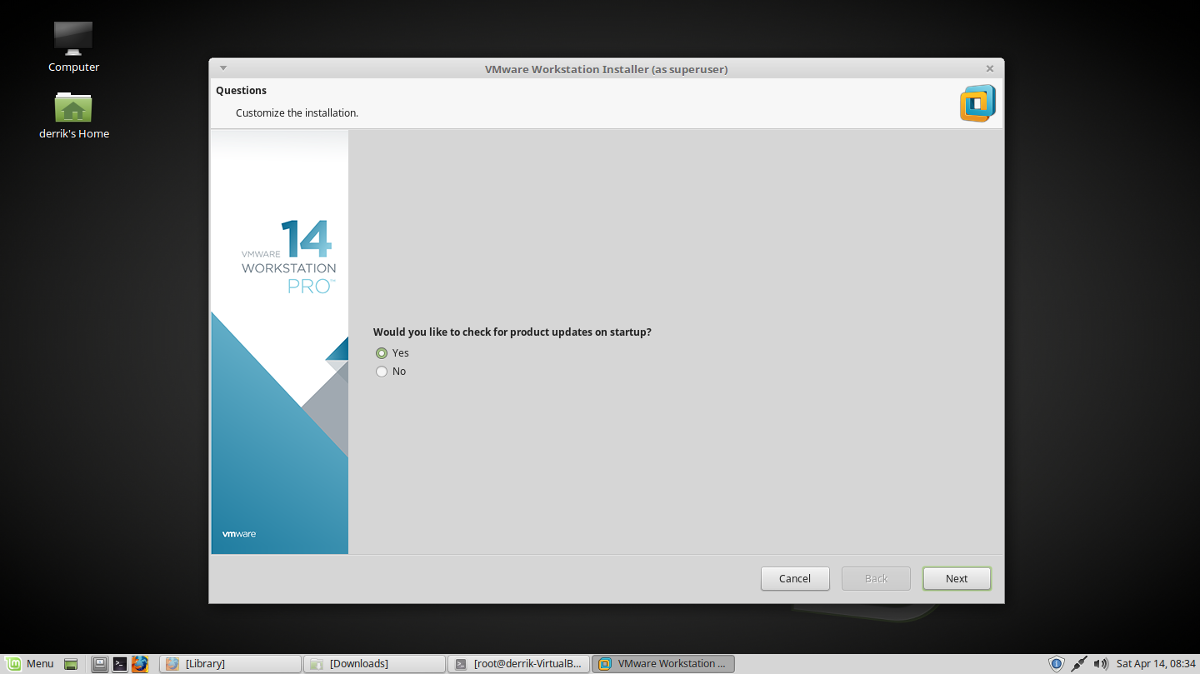
Nach allen Fragen fragt das VMware-Installationsprogramm, welcher Benutzer die Software verwenden soll. Geben Sie Ihren Benutzernamen ein und klicken Sie auf "Weiter".
Im nächsten Schritt des Installationsprozesses muss VMware wissen, wo virtuelle Maschinen platziert werden sollen. Der Standardspeicherort für VMware Workstation Pro 14-VMs ist / var / lib / vmware / Freigegebene VMs und Sie müssen es nicht wirklich ändern. Klicken Sie auf "Weiter", um fortzufahren.
An einem Punkt im Installationsprogramm müssen Sie Ports angeben. Behalten Sie die Standardeinstellung bei und klicken Sie auf "Weiter", um mit dem nächsten Installationsschritt fortzufahren.
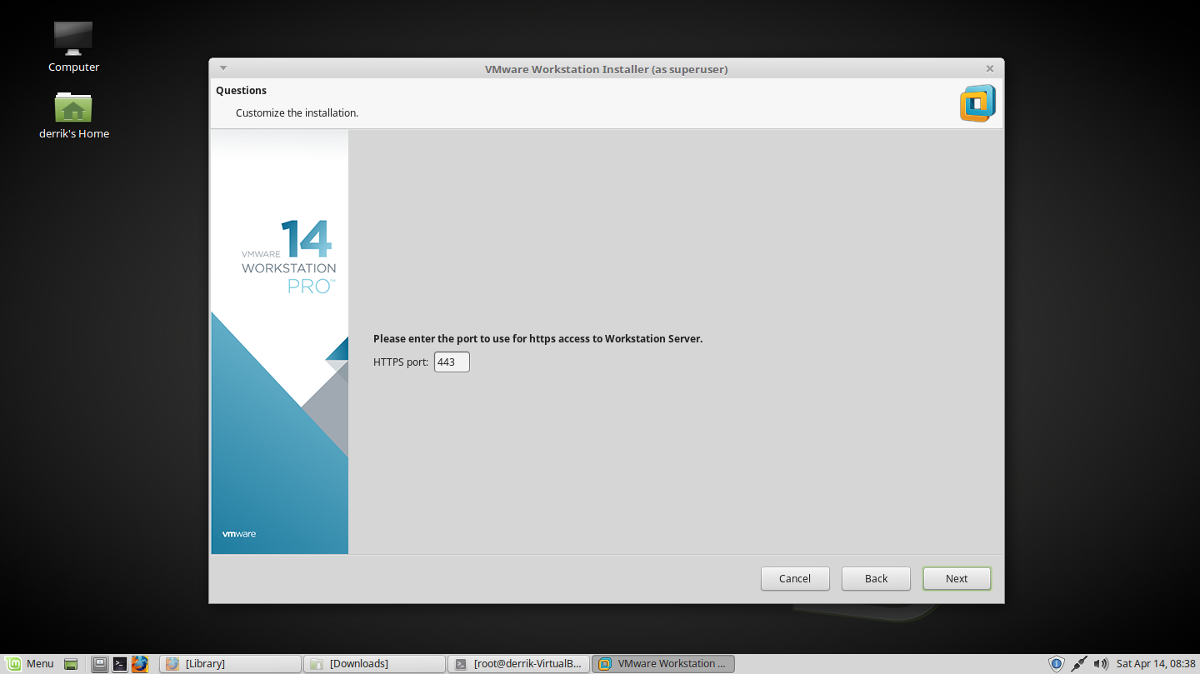
VMware verfügt über alle erforderlichen Informationeninstallieren - fast. Der nächste Schritt im Prozess ist die Eingabe eines Produktschlüssels. Wenn Sie eine haben, geben Sie diese jetzt ein. Wenn Sie nur die Software testen möchten, klicken Sie auf "Weiter". Sie müssen einen Schlüssel eingeben, wenn die Testversion endet.
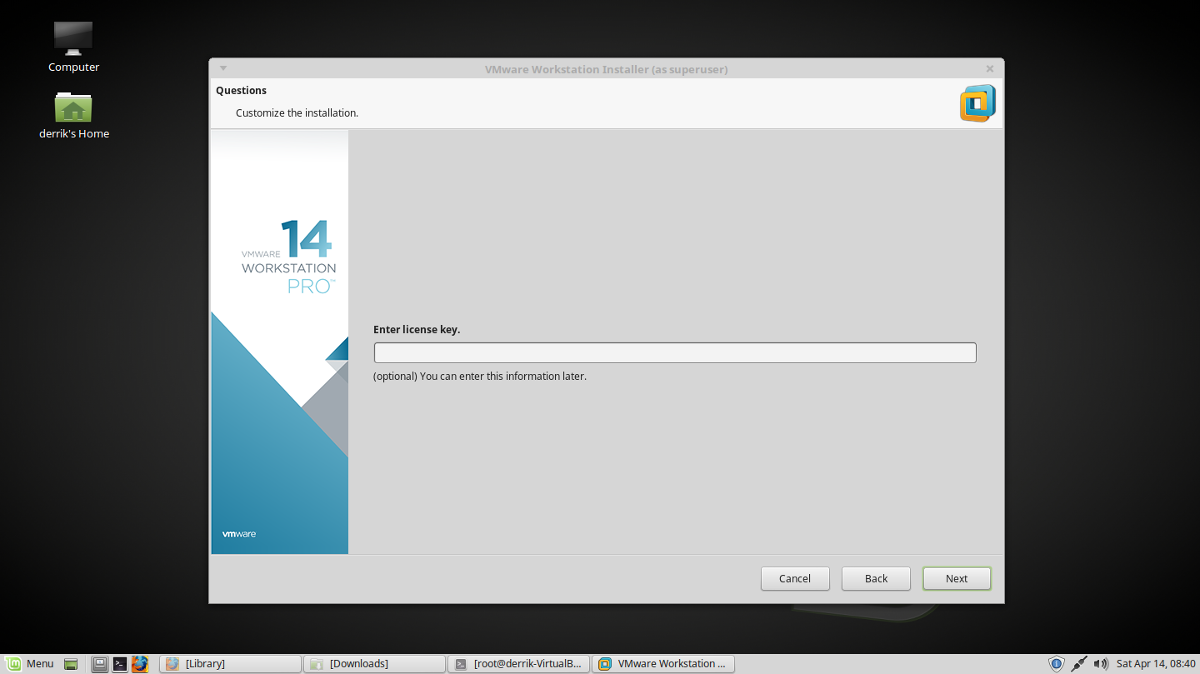
Nachdem Sie sich um das VMware-Produktschlüsselgeschäft gekümmert haben, klicken Sie auf „Installieren“, um die Installation zu starten. Nach Abschluss der Installation wird die Meldung "Installation war erfolgreich" angezeigt.
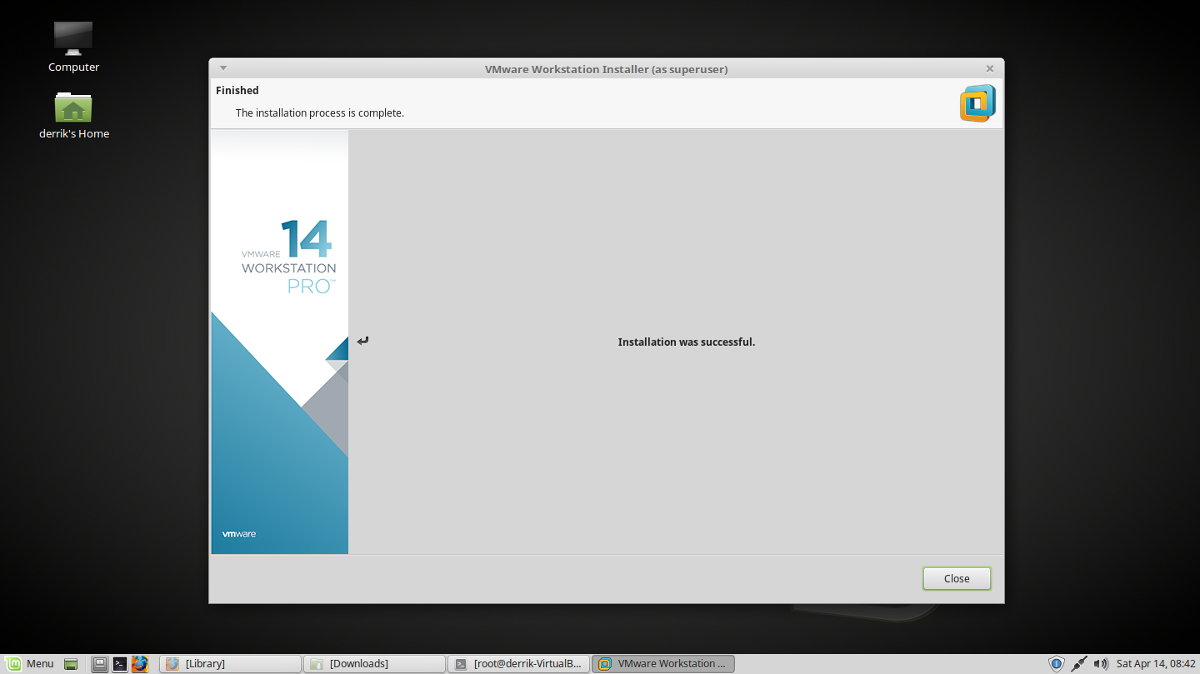
Verwenden von VMware Workstation Pro 14
Das VMware Workstation Pro 14-SoftwarepaketIm Lieferumfang sind 3 separate Software-Teile enthalten. Insbesondere "VMware Workstation", "VMware Player" und "Virtual Network Editor". Öffnen Sie zum Verwenden der Software das Anwendungsmenü und suchen Sie nach „VMware“. Klicken Sie auf eines der drei installierten Programme.
Wenn Sie eine VMware-Anwendung auf dem Linux-Desktop starten, wird eine Popup-Nachricht angezeigt, in der Sie nach einem Produktschlüssel gefragt werden. Klicken Sie auf die Option, um die Software 30 Tage lang zu testen. Das Popup wird ausgeblendet.
Erstellen Sie eine VM
Das Erstellen virtueller Maschinen in VMware ist recht einfach. Zunächst rufen Sie in VMware Workstation das Hauptfenster auf und wählen die Option „Neue virtuelle Maschine erstellen“.
Vergewissern Sie sich, dass im Setup-Assistenten „Typical“ ausgewählt ist. Durch Auswahl dieser Schaltfläche wird die Konfiguration eines neuen Computers einfacher als im erweiterten Modus.
Wählen Sie auf der nächsten Seite „ISO-Image verwenden“ und klicken Sie auf die Schaltfläche „Durchsuchen“. Suchen Sie im Dateibrowser die ISO-Datei für das Betriebssystem, das Sie virtualisieren möchten, und wählen Sie "Öffnen".
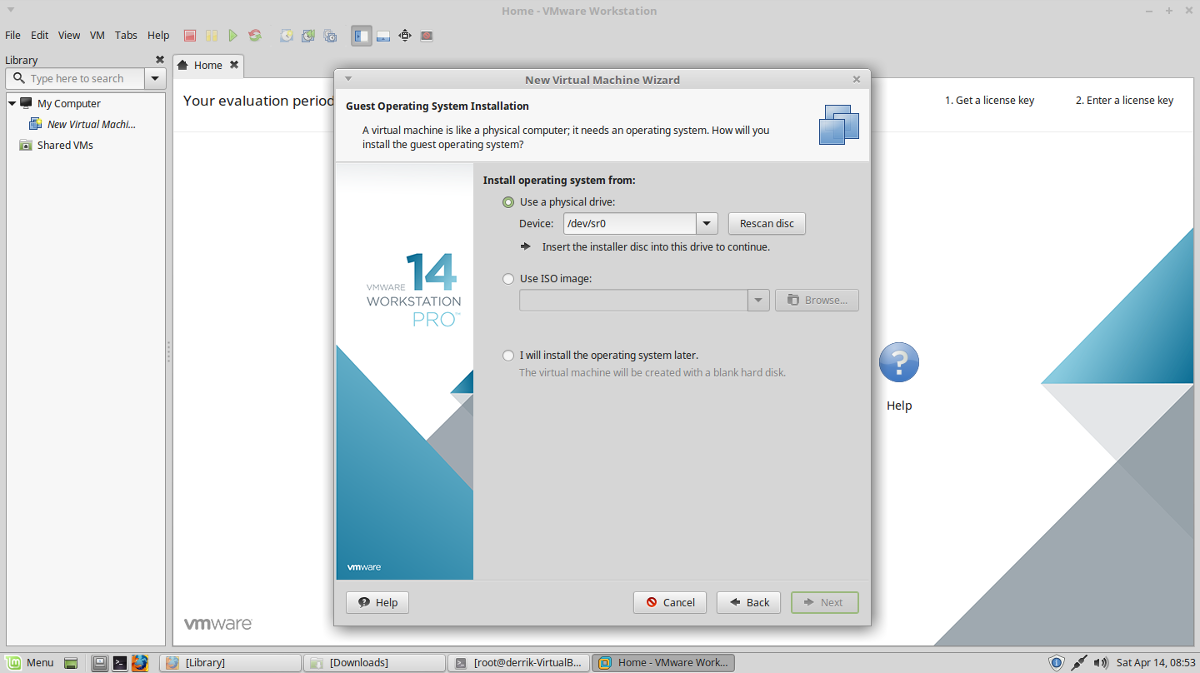
Wählen Sie den Typ des Gastbetriebssystems für die VM aus. Für den Gast stehen folgende Optionen zur Auswahl: "Microsoft Windows", "Linux", Novell NetWare "," Solaris "," VMware ESX "und" Andere ".
Die Auswahl des Gasttyps erfordert aAuch die Versionsauswahl. Wenn Sie beispielsweise "Linux" als Gast auswählen, gehen Sie zum Dropdown-Menü "Version" und wählen Sie die Distribution aus (wie Ubuntu, Fedora usw.).
Klicken Sie auf "Weiter", wenn ein "Gast" ausgewählt ist, geben Sie den Namen Ihrer VM unter "Name" ein und klicken Sie auf "Weiter", um fortzufahren.
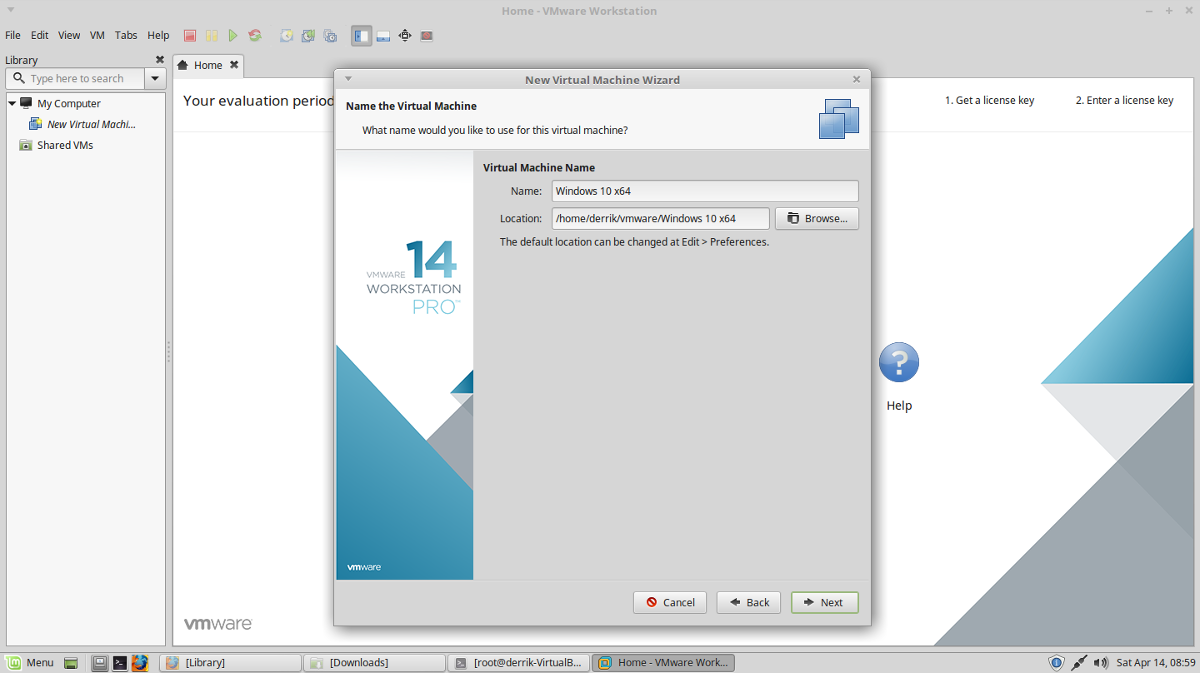
Die Festplattengröße wird nach der Benennung im VM-Erstellungstool angegeben. VMware sollte die Größe automatisch erraten, klicken Sie also auf Weiter, um fortzufahren.
Hinweis: Benötigen Sie eine größere Festplatte für die VM? Wechseln Sie im Assistenten zu „Maximale Festplattengröße (in GB)“ und ändern Sie die Standardgröße.
Wenn die virtuelle Festplatte konfiguriert ist, ist die VM einsatzbereit. Beenden Sie den Erstellungsprozess, indem Sie auf die Schaltfläche „Fertig stellen“ klicken.
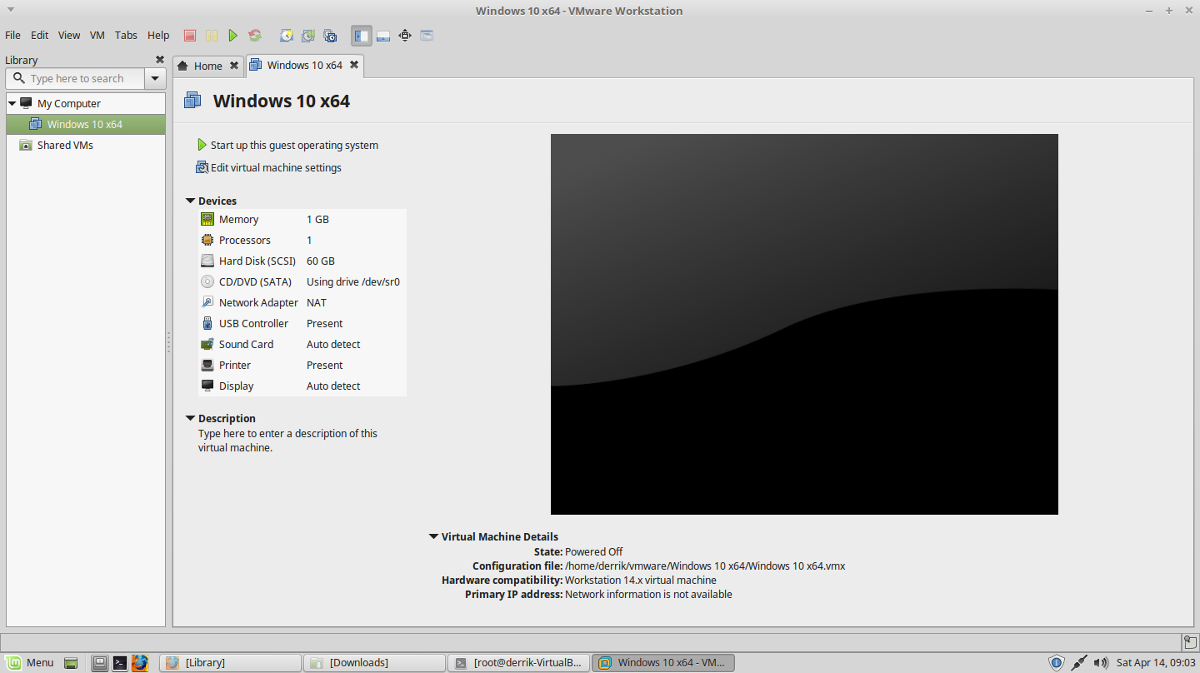
Um Ihre virtuelle VMware-Maschine zu starten, kehren Sie zum Hauptfenster zurück, wählen Sie die VM aus und klicken Sie auf „Dieses Gastbetriebssystem starten“.













Bemerkungen